Så här ställer du in Google Drive Selective Sync
Googles populära Drive Cloud Storage-klient är ett utmärkt sätt att hålla dina personuppgifter synkroniserade på flera Windows, Mac och Mobile-enheter. Så enkelt som det här är, men av privatlivets skull kanske du inte vill synkronisera ALLA dina personliga filer till vissa system. Om du till exempel använder Google Drive på en arbets-PC kanske du inte vill att alla dina personuppgifter ska synkroniseras med din arbetsmaskin av privatlivets skull, eftersom de flesta avdelningar för IT-avdelningar fungerar för supportändamål. I sådana fall tillåter Google Drive-klienten dig nu att vara specifik kring vilka mappar som synkroniseras med varje enhet på ett mycket liknande sätt till OneDrive och Dropbox. Låt oss granska processen för hur du får det här gjort.
Välj de mappar du vill synkronisera i Google Drive
Kontrollera först att du är inloggad på Google Drive. Högerklicka på Google Drive-ikonen i meddelandeområdet. Om den inte visas där klickar du på Start> Alla appar> Google Drive> Drive. För Mac-användare kan du hitta ikonen Drive under Finder> Program. Fortsätt högerklicka på Google Drive-ikonen i meddelandefältet, klicka på elliptiska menyn och klicka sedan på Inställningar. På OS X klickar du på ikonen Drive i menyraden.
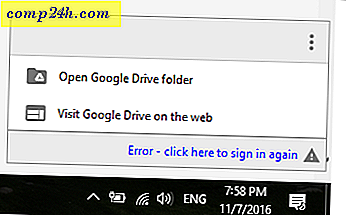
Markera fliken Synkroniseringsalternativ och välj sedan kryssrutan Synkronisera endast dessa mappar . Kontrollera endast de mappar du vill synkronisera.

Klicka på Använd sedan och fortsätt för att bekräfta ändringar.

Om du är ny på Google Drive, kolla in våra andra artiklar hur du konfigurerar Google Drive-klienten. En annan favorithandledning du bör granska är hur man integrerar Drive med program som Microsoft Office; om du vill ställa in den som standardplats för sparade dokument.
Slutlig notering, några användare nämnde att de inte hade dessa synkroniseringsfunktioner. Efter undersökningen visade det sig att de behövde ladda ner den senaste versionen för att lösa problem att ansluta eller synkronisera.
Har du ett tips på Google Drive? Släpp det i kommentarerna. Skulle älska att höra från dig!

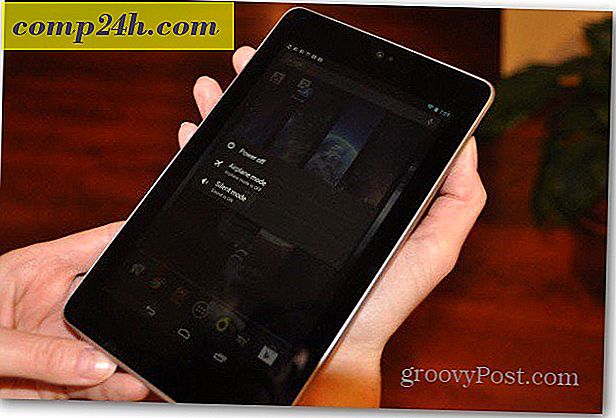

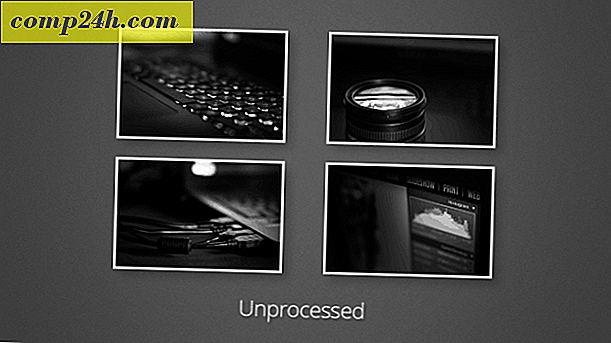

![Effektivt med hjälp av Outlook 2007-verktygsfältet [Hur-till]](http://comp24h.com/img/outlook/581/effectively-using-outlook-2007-do-bar.png)

